Огромное количество людей не уделяют достаточно внимания конфиденциальности и защите своих персональных данных. Они хранят на USB-флешке личные фотографии, рабочие документы, различные логины-пароли от социальных сетей, почтовых ящиков и прочие данные, которые не предназначены для посторонних. Рассеянность и невнимательность приводит к тому, что флешки теряются или остаются забытыми в кафе, ресторанах, офисах и т.п.
Утерянная USB-флешка может доставить массу неприятностей и нервов своему владельцу. Так что следует позаботиться о защите своих личных данных. Так что Ваше личное или конфиденциальное в случае утери не доставит хлопоты.
Эффективные способы защиты данных на флешке
Самый надёжный и эффективный способ защиты данных на флешке — хранение накопителя в недоступном для посторонних месте (лучше всего — в сейфе под сигнализацией) и не подключать её к устройствам, имеющим доступ к сети Интернет. Однако, реальность заставляет постоянно пользоваться USB-накопителем на персональном компьютере, ноутбуке с подключением к Internet. Использование накопителя в публичных местах (в аудиториях вузов, в интернет-кафе) не добавляют безопасности Вашим данным.
Один из доступных и бесплатных способов защитить личные данные — шифрование. При правильном подходе с использованием сложного пароля можно достичь высокой степени защиты зашифрованной информации.
Ставим пароль на флешку без дополнительных программ
Наиболее доступный вариант — использование флешки со встроенным алгоритмом шифрования. Если Вы покупаете USB-накопитель для хранения важных и конфиденциальных данных, следует обратить внимание на флешки со встроенными возможностями шифрования содержимого. Подобные флешки при подключении к компьютеру требуют ввода пин-кода на клавиатуре, которая расположена на корпусе самой флешки. Отключение флешки приводит к блокировке данных, сохранённых на ней.


Ставим пароль на флешку при помощи программ
Никто не хочет заморачиваться и использовать специализированные средства. Проще пользоваться обычной флешкой. В таком случе защитить флешку паролем можно при помощи специальных программ, среди которых есть бесплатные функциональные. Некоторые платные программы подобного назначения имеют широкие возможности.
Шифруем данные на флешке при помощи MS Office
Данный способ подходит только для шифрования документов MS Office. Этот программный пакет имеет встроенные возможности шифрования. Чтобы использовать эту возможность для таблицы Excel, в меню «Файл» необходимо выбрать пункт «Сохранить как». Далее, в появившемся окне сохранения развернуть список «Сервис» и выбрать «Общие параметры», где есть возможность установить пароль для защиты файла от несанкционированного просмотра, а при необходимости – редактирования. Для защиты файла .docx в Word действия аналогичны. Недостаток этого метода, что защита включается для каждого файла MS Office отдельно.
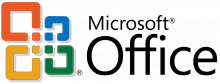
Пароль на флешке при помощи BitLocker
BitLocker — всртоенная в Windows утилита защиты данных на съёмных накопителях. Хочу отметить, что BitLocker присутствует не во всех версиях Windows. Подойдут профессионалньые, корпоративные и ультимейт версии Windows 7, 8, 10. По-умолчанию, данная возможность отключена в ОС. Для включения необходимо зайти в «Панель управления», выбрать категорию «Система и безопасность», подменю «Шифрование диска BitLocker». После подключения USB-флешки к компьютеру будет доступен пункт «Шифрование диска BitLocker – BitLockerToGo». При использовании этой функции диск шифруется полностью.
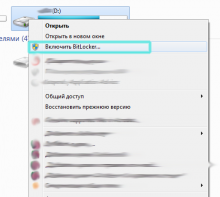
Пароль на содержимое флешки при помощи архиватора
Альтернативный способ — сжать содержимое флешки в архив с установкой на архив пароля. Большинство архиваторов поддерживают защиту архивов паролем. 7zip, WinRAR и другие архиваторы обладают данной возможностью.
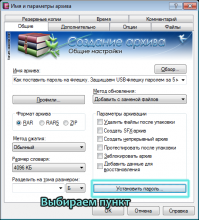

Лучшие программы для паролирования флеш карт (USB-накопителей)
Описанные выше программы — не единственные в своём роде. Вы можете найти множество программ для защиты содержимого флешки паролем. Не все программы одинаково хороши. В некоторых из них со стабильностью или надёжностью. Вот список программ, которые хорошо зарекомендовали себя — многие пользователи отмечают эти программы в качестве надёжных и функциональных.
- RohosMiniDrive – бесплатная возможность защиты указанной части диска флешки.
- TrueCrypt – одна из наиболе популярных программ защиты данных пользователей на USB.
- USBSafeguard – в бесплатной версии позволяет поставить пароль и зашивровать до 2ГБ флешки.

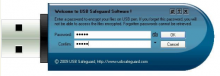
5 минут на взлом пароля на флешке
Хочу отметить, что для подготовленного человека взломать простой пароль, например, «12345», «qwerty», «123321» и подобных не составляет проблемы и не требует много времени. Так что при установке пароля на флешку следует делать его максимально сложным — не менее 8-ми символов, пароль должен включать большие и маленькие буквы, спецсимволы и цифры.




